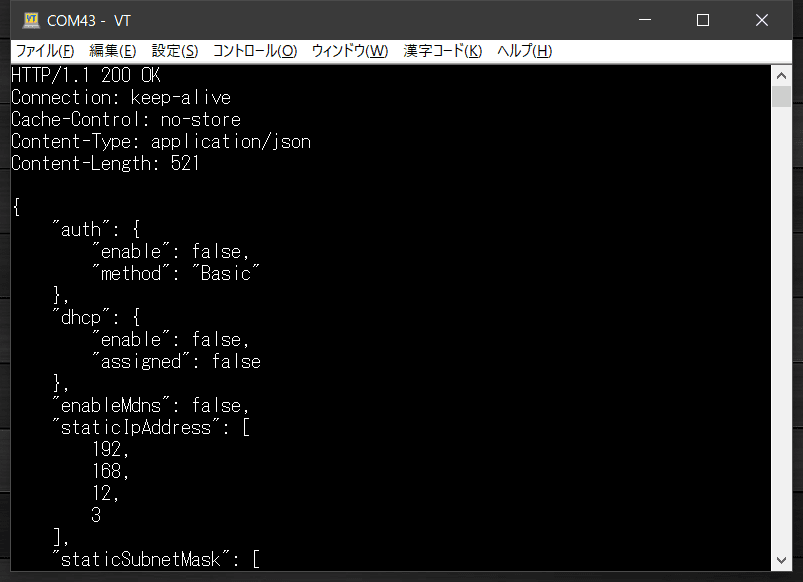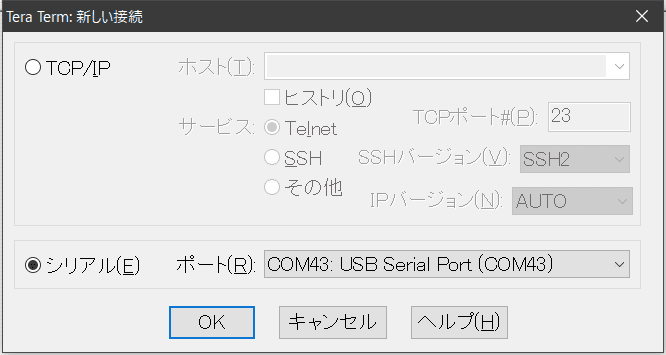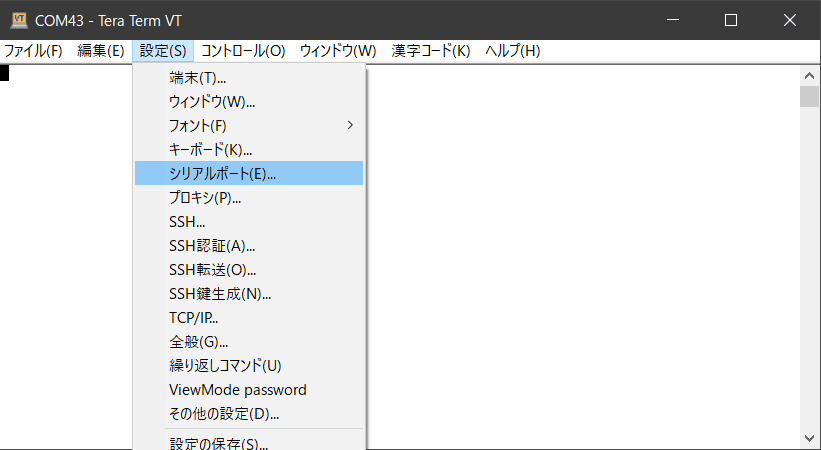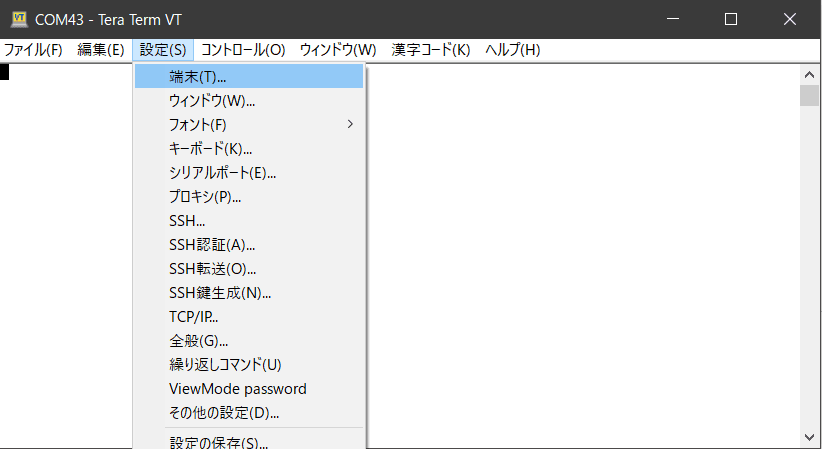USBによる通信方法
PoE対応WebAPIセンサはUSB(仮想COMポート利用)によりPCとHTTPリクエスト/レスポンスをやり取りできます。
必要なもの
- 製品本体
- microUSBケーブル
- PC
USBドライバのインストール
USB通信機能を利用する場合、FTDI社のVCPドライバが必要となります。
※最近のOSの場合、基本的には製品とPCをUSB接続すると自動的にドライバがインストールされるため以下の手動インストール作業は不要です。
インストールされない場合、下記のFTDI社のサイトからドライバをダウンロードしインストールしてください。
https://www.ftdichip.com/Drivers/VCP.htm
Windowsの場合、上記リンク先ページ内の表のComments列の"setup executable"からダウンロードできるファイルを使用すると容易にインストールできます。
USBシリアル通信の設定
| ボーレート | 115200 bps |
| データビット | 7 bit |
| パリティ | even |
| ストップビット | 1 bit |
| フロー制御 | 無し |
HTTPリクエストメッセージのサンプル
以下からHTTPリクエストメッセージが記載されたテキストファイルをダウンロードできます。
ファイルをUSB通信でPoE対応WebAPIセンサに送信することで情報のやり取りが可能です。
※以下のサンプルは一例です。その他リソースの詳細は
API仕様を参照してください。
全製品共通
PoE対応 WebAPI K型熱電対アンプ
TeraTermによるUSB通信の方法(Windows)
Windows用ターミナルソフト「TeraTerm」を用いてPoE対応WebAPIセンサとUSB通信を行う方法を説明します。
-
TeraTermのダウンロード
TeraTermのダウンロードページからTeraTermの最新バージョンをダウンロードします。 -
TeraTermで製品と接続する
-
HTTPリクエストを送信する
- こちらからダウンロードしたファイルなどをTeraTermにドラッグアンドドロップします。
- “ファイル送信(ファイルの内容を貼り付け)“のラジオボタンを選択、“バイナリ"のチェックボックスを外し、“OK"ボタンを押します。
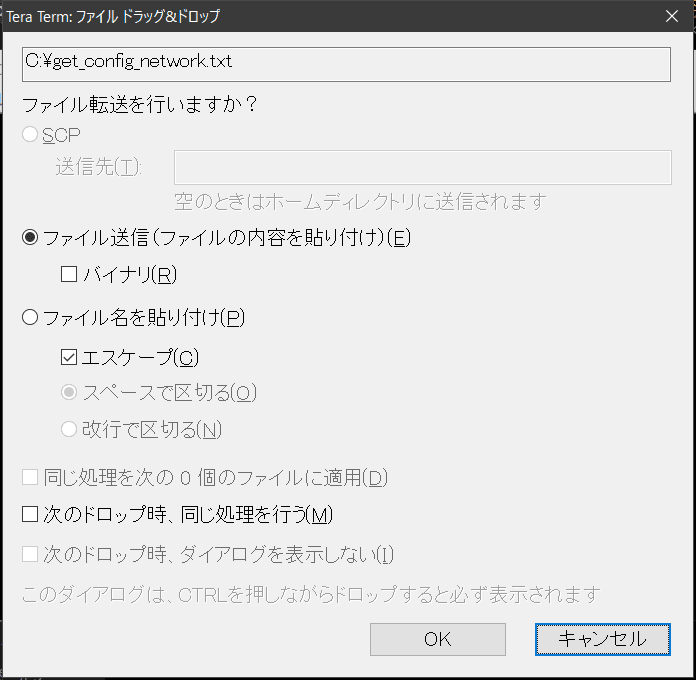
- ファイルが送信され、HTTPレスポンスがTeraTerm上に表示されます。